用Arduino玩转掌控板(ESP32):蓝牙翻页笔(PPT 控制器)-程序员宅基地
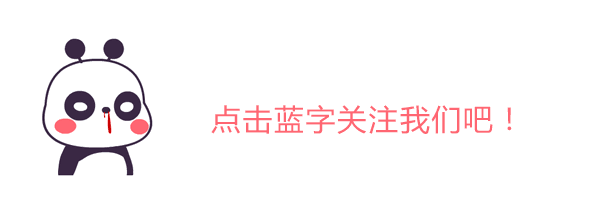
众所周知,掌控板在创客教育中用的非常广泛,它是一块基于 ESP32 的学习开发板。大家对掌控板编程,用的比较多的都是图形化编程的方式,比如 mPython、Mind+ 等。但是,既然掌控板是基于 ESP32 芯片的,所以我们也可以用 Arduino 软件对其编程。所以,有时间的话,我准备给大家分享一系列用 Arduino 代码对掌控板(ESP32)编程的教程:用 Arduino 玩转掌控板(ESP32)系列。
本系列历史文章目录:
在前面几期中,有读者反馈,因为网络原因,在 Arduino 软件中配置 ESP32 和 ESP8266 开发环境,经常会失败。所以这次我给大家带来了已经配置好开发环境的 Arduino 绿色版软件,解压即用,可直达文末获取下载地址。
本期给大家带来的案例是:蓝牙翻页笔。

先来看一下演示视频吧:
# 前言
关于翻页笔,其实我在之前就已经给大家分享过用好搭徽章板和 micro:bit 来实现翻页笔的案例,大家可以跳转下面的连接去查看:
这次要设计的翻页笔,功能与之前做的类似,不同点在于:
主控板采用了ESP32掌控板,而且只要一块板子就够了,不需要两块板子配合;
程序采用了 Arduino 代码方式,当然在文末我也会提供图形化代码供参考;
连接方式变成了 BLE 无线蓝牙,可以兼容 Mac、WIndows、iOS、Android 等。
下面开始进入正题。
# ESP32 蓝牙键盘库
编写蓝牙翻页笔程序之前,我们先来了解一下 ESP32-BLE-Keyboard 这个 Arduino 库。我们编写翻页笔程序主要是借助这个库来完成。这个库的功能,主要是将 ESP32 模拟成蓝牙键盘,然后向电脑发送按键命令,比如说我们翻页笔中会用到的:F5 按键(控制 PPT 开始播放)、ESC 按键(控制 PPT 退出播放)、还有上、下翻页按键 Page Up 和 Page Down(或者箭头 ← 和 →)。
使用这个库之前,首先我们要将这个库导入 Arduino 软件中,具体导入方法,这里不展开了,网上随便搜一下就有。
我们打开这个库的头文件 BleKeyboard.h,可以对这个库有一个大概的了解。这个库里面主要有以下几个功能模块:
## BleKeyboard 对象
BleKeyboard 用来声明蓝牙键盘对象,用在程序开头,用来初始化设定蓝牙键盘的名称 deviceName 、键盘生产厂商 deviceManufacturer、键盘电量 batteryLevel。当然你也可以不用设置,这个时候,程序就会用默认值来对键盘进行设置。
BleKeyboard(std::string deviceName = "ESP32 BLE Keyboard", std::string deviceManufacturer = "Espressif", uint8_t batteryLevel = 100);
## begin() 和 end() 函数
这两个函数的定义如下:
void begin(void);
void end(void);
主要是用来启动与结束键盘的。
## press() 函数
在头文件定义中,press() 函数有两个:
size_t press(uint8_t k);
size_t press(const MediaKeyReport k);
这两个 press() 函数,可以用来控制按下键盘上的所有按键,比如 0-9,A-Z,以及一些特殊的功能键等。
注意,这边我写的是
按下键盘上的按键,表示并没有松开,这样的好处是,可以控制键盘发送一些组合键。
区别在于前一个是用来控制普通按键的,后一个是用来控制媒体键(MediaKey)的。什么是媒体键呢?比如说控制音乐播放的上一首、下一首、暂停、控制音量的加减等,这些都是媒体键。
实际上我们在使用时不用去区分,程序会根据我们输入的按键,自动去调用相应的函数。
比如我们要按下键盘上的 A 键,只要调用 press(‘a’) 就可以了;如果我们要按下键盘上的 Ctrl 按键,只要调用 press(KEY_LEFT_CTRL) 就可以了。普通按键,类似 A-Z 或者 0-9,我们只要正常输入就可以了,但是 Ctrl 这类特殊按键在程序中的对应名称是什么呢?在这个库的头文件 BleKeyboard.h中都有定义,读者可以自行去查看,这里由于篇幅原因不再赘述。
## release() 函数
release() 正好与 press() 函数相反,是用来控制松开键盘上的按键的,在定义中也有两个:
size_t release(uint8_t k);
size_t release(const MediaKeyReport k);
这两个函数的区别不再赘述,press() 函数和 release() 一般组合起来使用,可以用在需用使用组合键的场合,比如需要使用 Ctrl + C 按键时,可以先按下两个按键,再松开这两个按键。
## releaseAll() 函数
从名字就可以看出,是 release() 函数的加强版,可以一次性松开所有按键。比如我们同时按下 Ctrl + Alt + Delete 按键,可以通过 releaseAll() 函数,一次性松开 3 个按键。
## write() 函数
write() 函数可以简单理解为 press() 函数和 release() 函数的相加,也就是先按下按键,再松开按键,这个过程自动完成,适合用在发送单独按键的场合。
size_t write(uint8_t c);
size_t write(const MediaKeyReport c);
size_t write(const uint8_t *buffer, size_t size);
## isConnected() 函数
这个函数用来判断 ESP32 模拟的蓝牙键盘,是否与电脑已经配对连接。
## print() 函数
除了以上这些函数之外,还有一个 print() 函数,这个函数是继承自 Arduino 自带的库 Print 类的。
这个函数有什么用呢?试想一下,如果我们要一次性发送好几个按键,比如电脑上输入“Hello World!”这句话的时候,难道要调用好几次 write() 函数来把这句话发送完成么?其实不是的,只要通过 print("Hello World!") 这一句话就够了。
OK,有了这些讲解,模拟键盘控制电脑就很简单了,我们来看一下蓝牙翻页笔的程序怎么写吧。
# 翻页笔程序
## 完整程序
这里先把完整程序放上来:
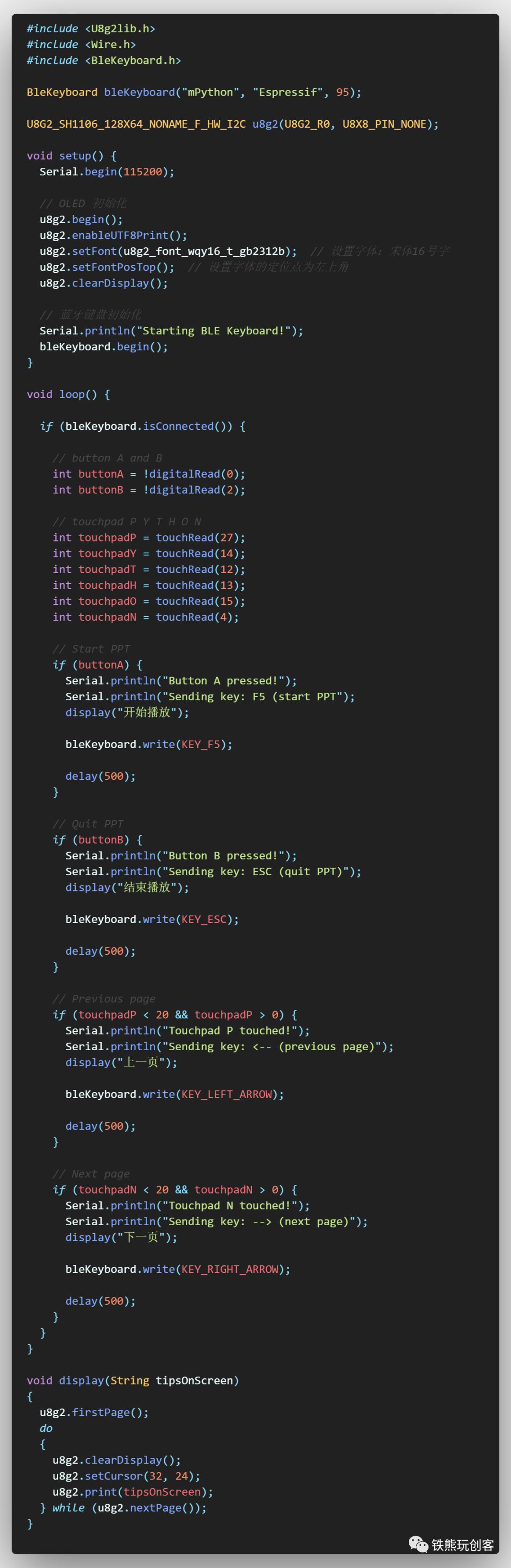
## 引入头文件
我们现在程序开头引入了几个头文件,控制 OLED 显示屏的 U8g2lib 和 Wire 库,模拟键盘的 BleKeyboard 库:
#include <U8g2lib.h>
#include <Wire.h>
#include <BleKeyboard.h>
然后定义了一个键盘对象 bleKeyboard。这里设置键盘的名称为 mPython,键盘厂商为 Espressif,键盘电量为 95%。实际上这些设置都是随意的,主要是键盘名称,只要方便记忆就好了。
BleKeyboard bleKeyboard("mPython", "Espressif", 95);
接着定义了一个 OLED 屏对象 u8g2,OLED 屏幕的功能主要是提示我们控制 PPT 时按了哪个按键。这里需要根据你使用的 OLED 屏幕类型和连接方式来定义,先不展开讲,后面有时间再专门讲一讲屏幕显示的问题。掌控版自带的 OLED 屏是通过 I2C 连接,只要通过下面的语句定义即可。
U8G2_SH1106_128X64_NONAME_F_HW_I2C u8g2(U8G2_R0, U8X8_PIN_NONE);
## setup() 初始化
然后在 setup() 初始化中,初始化串口 Serial 方便后面可以打印调试信息;初始化 OLED 屏并进行相应的设置;初始化蓝牙键盘。
void setup() {
Serial.begin(115200);
// OLED 初始化
u8g2.begin();
u8g2.enableUTF8Print();
u8g2.setFont(u8g2_font_wqy16_t_gb2312b);// 设置字体:宋体16号字
u8g2.setFontPosTop();// 设置字体的定位点为左上角
u8g2.clearDisplay();
// 蓝牙键盘初始化
Serial.println("Starting BLE Keyboard!");
bleKeyboard.begin();
}
## loop() 主程序
在 loop() 循环中,通过 bleKeyboard.isConnected() 来判断我们的键盘有没有与电脑连接上了,如果没有连接,写在这里面的程序是不会执行的,只有在电脑上我们与这个蓝牙键盘配对连接之后,里面的程序才会执行。
void loop() {
if (bleKeyboard.isConnected()) {
// codes here...
}
}
下面的程序,用来读取掌控版上的按键 A 和 B,以及触摸按键 P、Y、T、H、O、N 的值,通过读取他们的值,去判断按键有没有被按下触发。
// button A and B
int buttonA = !digitalRead(0);
int buttonB = !digitalRead(2);
// touchpad P Y T H O N
int touchpadP = touchRead(27);
int touchpadY = touchRead(14);
int touchpadT = touchRead(12);
int touchpadH = touchRead(13);
int touchpadO = touchRead(15);
int touchpadN = touchRead(4);
掌控板上的按键 A 和 B 是数字信号,而且默认情况下高电平信号,按下按键,通过 digitalRead() 函数会读取到低电平。所以前面加了个非(!),方便后面判断。
掌控板或 ESP32 自带了几个触摸按键,所以系统也自带了检测触摸按键的函数 touchRead() ,触摸按键读取的值是一个模拟量。
至于这几个按键的引脚编号为什么是这些呢?也就是 digitalRead() 和 touchRead() 函数里面的数字,为什么是这些呢?我们来看一下掌控板的引脚定义图。

先来看一下上图中的“引脚定义正面”这张图,我们看到触摸引脚 P 对饮的编号是 P23。再来看一下芯片引脚定义,P23 对应的芯片引脚是 IO27。在 Arduino 程序中,我们实际上编写的是芯片引脚,所以读取触摸引脚 P 的值时,我们在 touchRead() 函数中的数字是 27。其他几个触摸引脚对应的芯片引脚 IO 口,读者可以自己对应查一下。
读者也可以查询掌控板的官方文档,获取掌控板引脚定义:
https://mpython.readthedocs.io/zh/master/board/hardware.html
如果使用的是其他 ESP32 开发板的话,也可以查询相应的官方产品资料,获取对应的引脚编号。
然后通过判断按键 A 和 B 的值,控制 PPT 开始播放与结束播放。控制 PPT 播放,我们只要按 F5 键即可以,所以调用的程序是 bleKeyboard.write(KEY_F5);结束 PPT 播放,只要按 ESC 键即可以,所以调用的程序是bleKeyboard.write(KEY_ESC)。注意,由于是程序控制键盘,所以加了 delay(500) 程序,以防止按键按得太快。
// Start PPT
if (buttonA) {
Serial.println("Button A pressed!");
Serial.println("Sending key: F5 (start PPT");
display("开始播放");
bleKeyboard.write(KEY_F5);
delay(500);
}
// Quit PPT
if (buttonB) {
Serial.println("Button B pressed!");
Serial.println("Sending key: ESC (quit PPT)");
display("结束播放");
bleKeyboard.write(KEY_ESC);
delay(500);
}
里面的 display() 函数后面再讲,是用来控制掌控板的 OLED 显示屏上显示相应的提示语的,比如“开始播放”、“结束播放”等。
同样道理,我们可以通过检测触摸按键 P 和 N 的值,来控制 PPT 播放上一页和下一页,这里分别用 bleKeyboard.write(KEY_LEFT_ARROW) 和 bleKeyboard.write(KEY_RIGHT_ARROW) 来控制。
// Previous page
if (touchpadP < 20 && touchpadP > 0) {
Serial.println("Touchpad P touched!");
Serial.println("Sending key: <-- (previous page)");
display("上一页");
bleKeyboard.write(KEY_LEFT_ARROW);
delay(500);
}
// Next page
if (touchpadN < 20 && touchpadN > 0) {
Serial.println("Touchpad N touched!");
Serial.println("Sending key: --> (next page)");
display("下一页");
bleKeyboard.write(KEY_RIGHT_ARROW);
delay(500);
}
至此,主程序也讲解完成了,逻辑是不是很简单,只要通过判断掌控板上哪个按键被按下了,模拟键盘触发相应的按键行为就好了。
## display() 函数
在程序中,我们还定义了另外一个函数 display(String tipsOnScreen),它的功能是根据掌控板上的按键,用来控制 OLED 显示相应的内容的,直接看代码就行。
void display(String tipsOnScreen)
{
u8g2.firstPage();
do
{
u8g2.clearDisplay();
u8g2.setCursor(32, 24);
u8g2.print(tipsOnScreen);
} while (u8g2.nextPage());
}
至此,程序讲解完成,上传到掌控板即可。
# 连接蓝牙
上面我们通过编写程序已经将掌控板模拟成了蓝牙键盘,接下来只要与电脑进行配对,就可以愉快的使用啦。
这里我以 Windows 10 系统为例,其他系统类似。首先打开电脑的设置,找到添加蓝牙设备页面,点击最上面的“+”号,准备添加蓝牙设备。
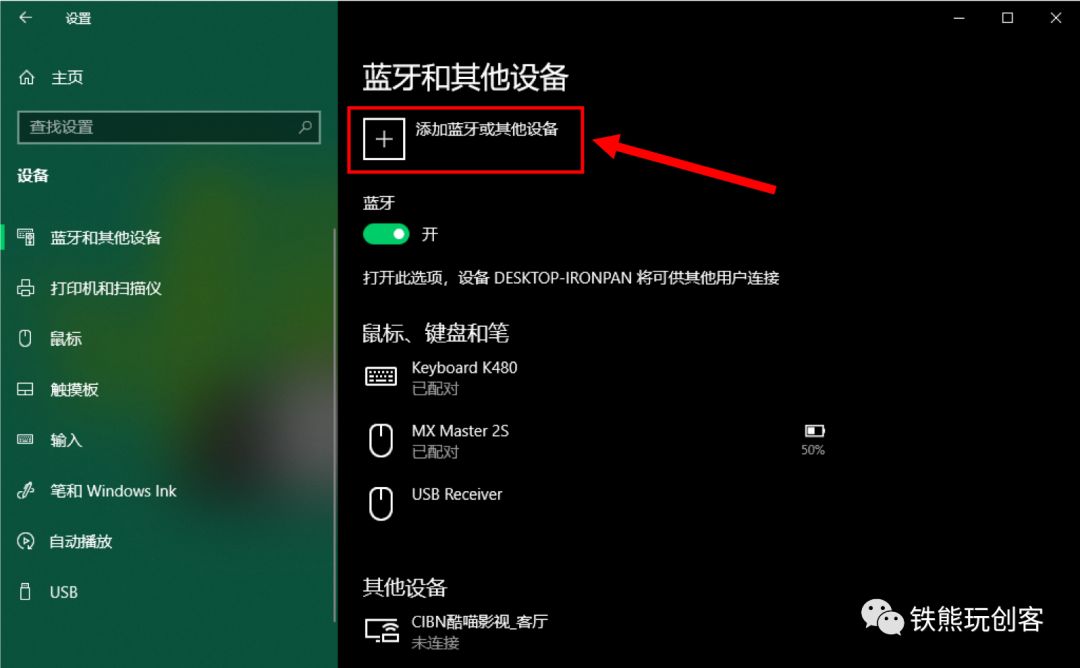
选择“蓝牙”,开始搜寻电脑附近的蓝牙设备。
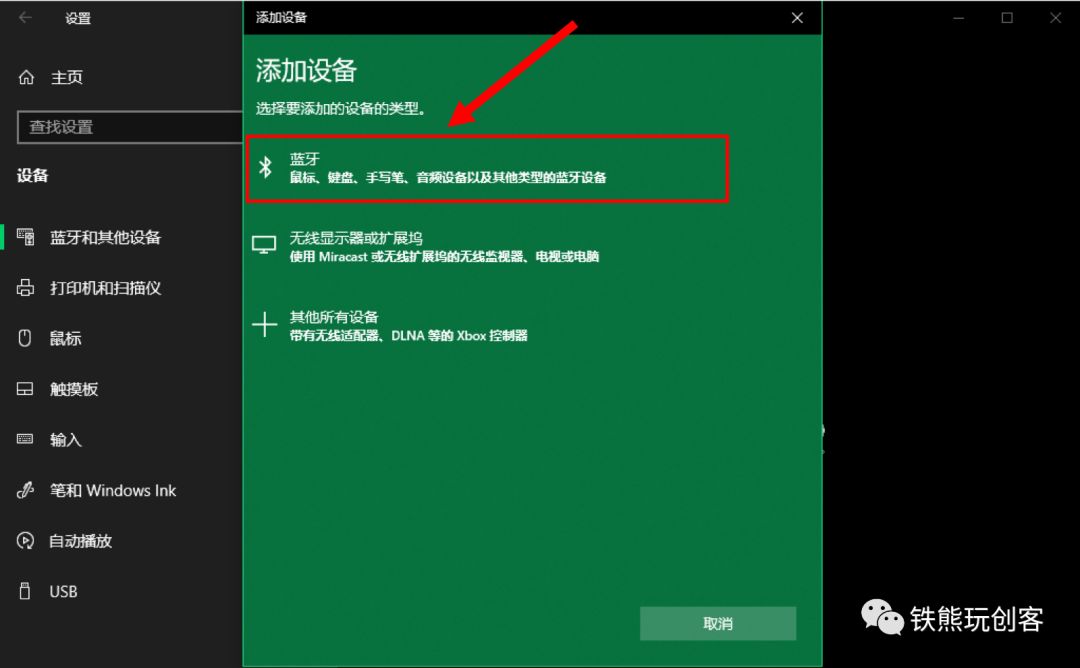
这个时候就会出现一个名称为“mPython”的蓝牙设备,“mPython”是我们在程序中给掌控板起的名字,这个边上有一个键盘的图标,说明掌控板已经被电脑识别为蓝牙键盘了,选择它与电脑进行配对连接即可。
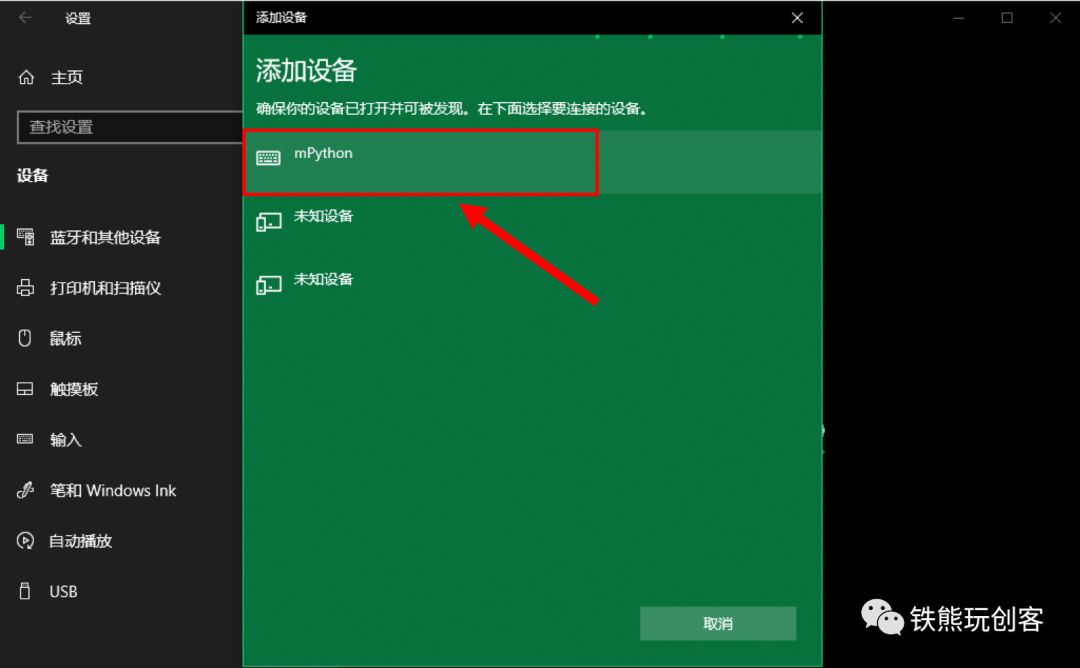
连接成功后,我们就可以在蓝牙设置页面看到刚刚添加的蓝牙键盘“mPython”了,再看一看它的电量,95%,跟程序里设置的一模一样!
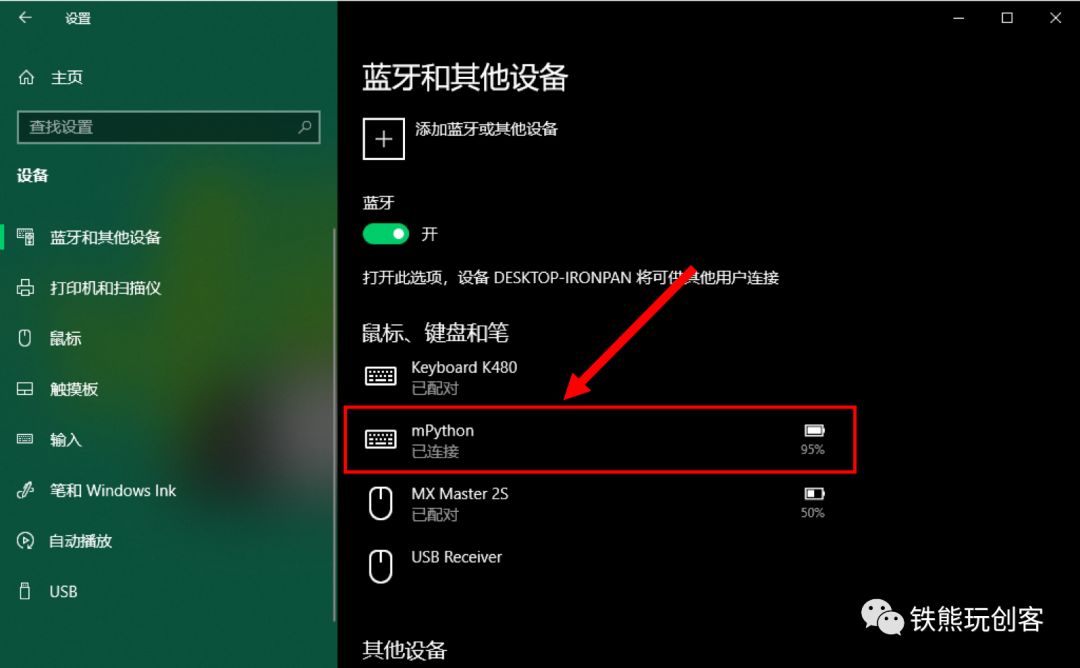
这个时候,你就可以在电脑中打开一个 PPT,试试看你的翻页笔好不好使了~
# 彩蛋
看到这里的朋友,为了感谢你,所以特意留了一个彩蛋。
相信好多朋友看到代码就头大,所以我给大家做了一个蓝牙键盘的图形库,大家只要打开 Mind+ 软件 v1.6.2 及以上的版本,在用户库中加入我的蓝牙键盘库,就可以开始蓝牙键盘编程之旅啦。
蓝牙键盘库直达网址:
https://gitee.com/ironpanda/ext-BLEKeyboard
这上面有这个蓝牙键盘库的使用教程和简单案例。
将上述网址添加到 Mind+ 软件用户库中,如下图所示:
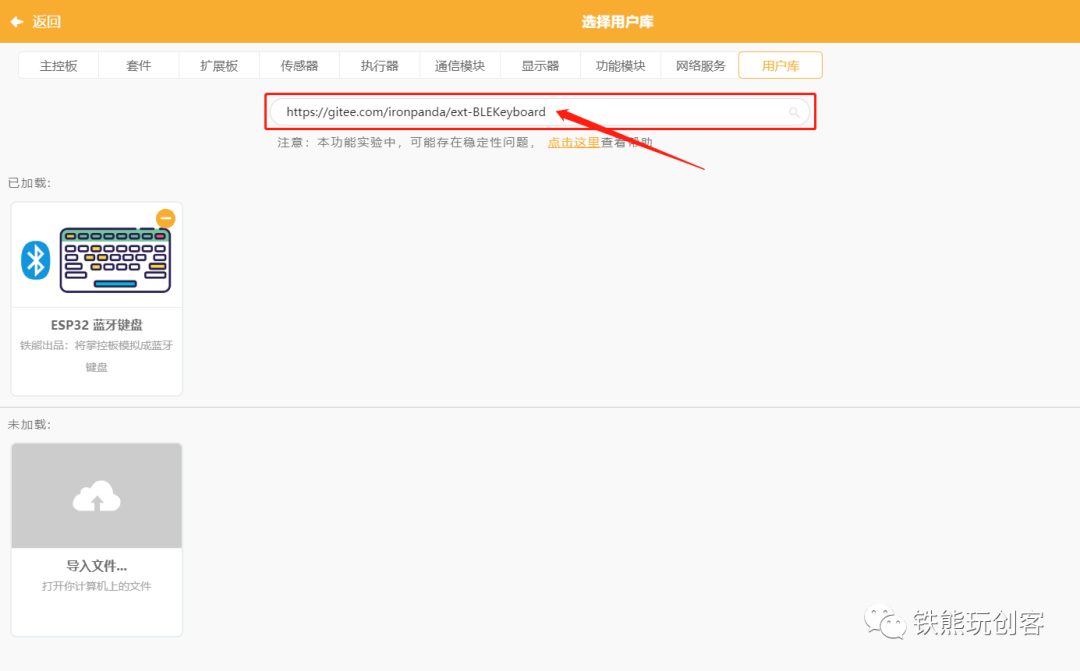
导入完成后,就可以在“用户库”分类中看到蓝牙键盘库相应的编程模块了。
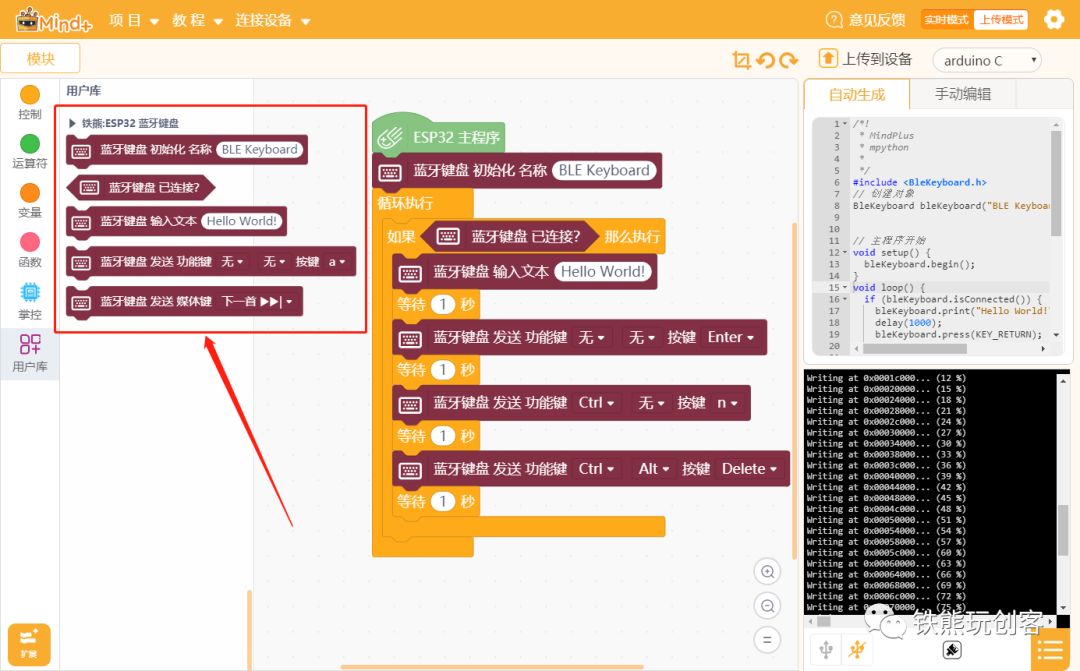
本文对应的蓝牙键盘 Mind+ 图形程序如下:
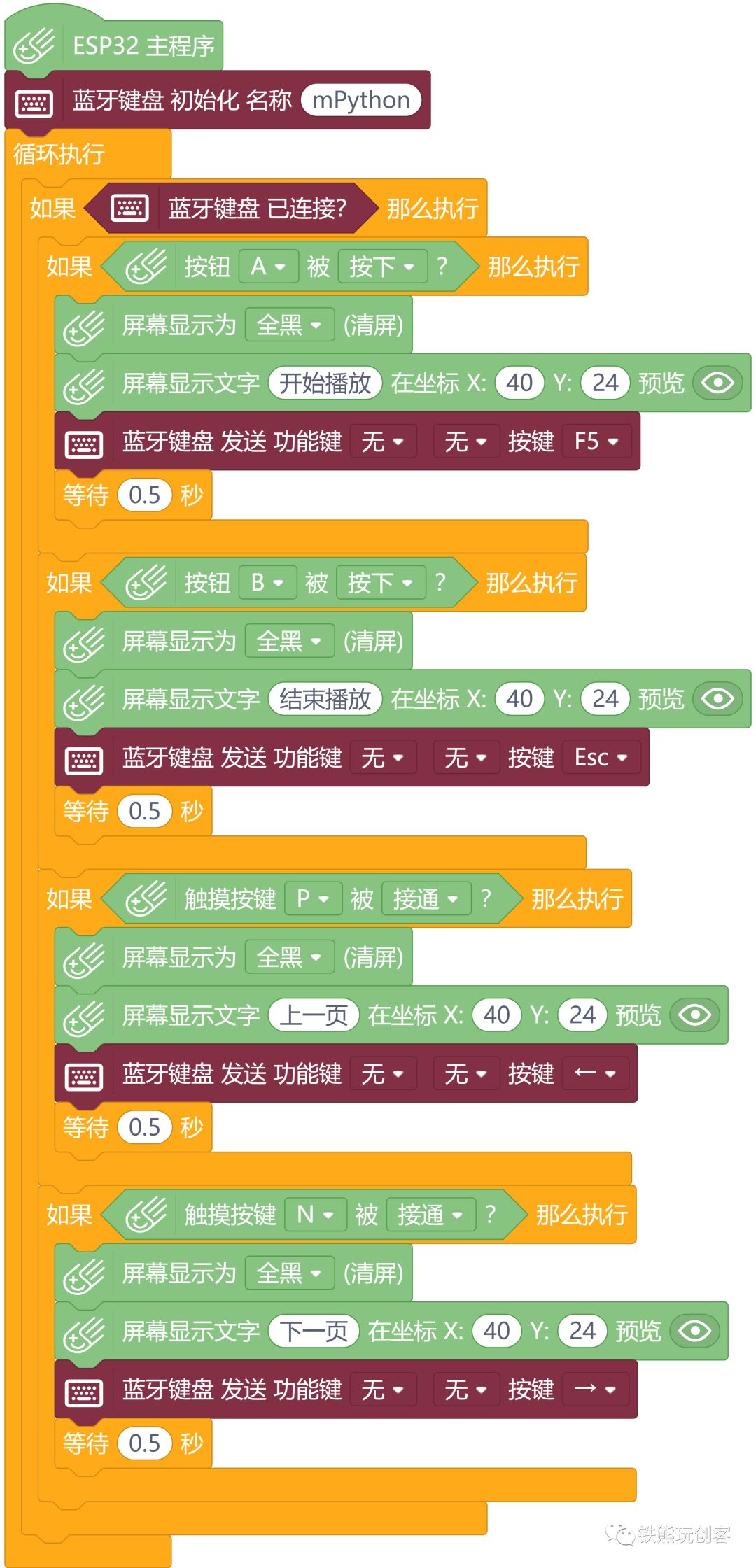
是不是很简单?你会了么?学会了的话,就点个“在看”吧~
# 代码下载
欢迎关注公众号:铁熊玩创客,不定期更新创客制作、技术教程、创客教育等相关内容。
回复“蓝牙翻页笔”获取完整代码,包含 Arduino C 语言代码和 Mind+ 图形代码;
回复“Arduino”获取绿色版 Arduino 软件下载地址,已为您配置好掌控板 ESP32 和 ESP8266 开发环境

*欢迎转发朋友圈。如需转载,请注明出处和原作者。
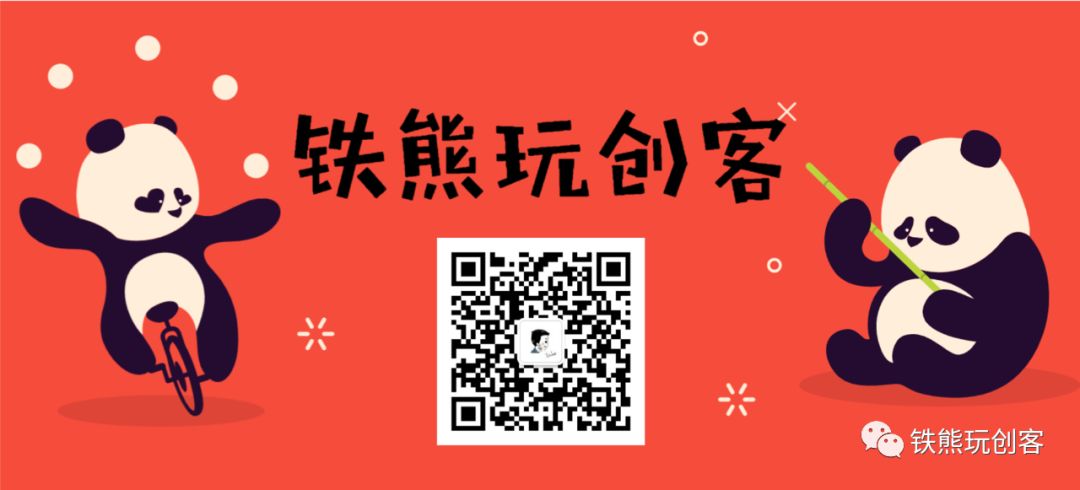
▼
往期精彩内容
▼
我知道你在看呦
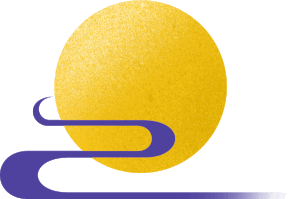
智能推荐
艾美捷Epigentek DNA样品的超声能量处理方案-程序员宅基地
文章浏览阅读15次。空化气泡的大小和相应的空化能量可以通过调整完全标度的振幅水平来操纵和数字控制。通过强调超声技术中的更高通量处理和防止样品污染,Epigentek EpiSonic超声仪可以轻松集成到现有的实验室工作流程中,并且特别适合与表观遗传学和下一代应用的兼容性。Epigentek的EpiSonic已成为一种有效的剪切设备,用于在染色质免疫沉淀技术中制备染色质样品,以及用于下一代测序平台的DNA文库制备。该装置的经济性及其多重样品的能力使其成为每个实验室拥有的经济高效的工具,而不仅仅是核心设施。
11、合宙Air模块Luat开发:通过http协议获取天气信息_合宙获取天气-程序员宅基地
文章浏览阅读4.2k次,点赞3次,收藏14次。目录点击这里查看所有博文 本系列博客,理论上适用于合宙的Air202、Air268、Air720x、Air720S以及最近发布的Air720U(我还没拿到样机,应该也能支持)。 先不管支不支持,如果你用的是合宙的模块,那都不妨一试,也许会有意外收获。 我使用的是Air720SL模块,如果在其他模块上不能用,那就是底层core固件暂时还没有支持,这里的代码是没有问题的。例程仅供参考!..._合宙获取天气
EasyMesh和802.11s对比-程序员宅基地
文章浏览阅读7.7k次,点赞2次,收藏41次。1 关于meshMesh的意思是网状物,以前读书的时候,在自动化领域有传感器自组网,zigbee、蓝牙等无线方式实现各个网络节点消息通信,通过各种算法,保证整个网络中所有节点信息能经过多跳最终传递到目的地,用于数据采集。十多年过去了,在无线路由器领域又把这个mesh概念翻炒了一下,各大品牌都推出了mesh路由器,大多数是3个为一组,实现在面积较大的住宅里,增强wifi覆盖范围,智能在多热点之间切换,提升上网体验。因为节点基本上在3个以内,所以mesh的算法不必太复杂,组网形式比较简单。各厂家都自定义了组_802.11s
线程的几种状态_线程状态-程序员宅基地
文章浏览阅读5.2k次,点赞8次,收藏21次。线程的几种状态_线程状态
stack的常见用法详解_stack函数用法-程序员宅基地
文章浏览阅读4.2w次,点赞124次,收藏688次。stack翻译为栈,是STL中实现的一个后进先出的容器。要使用 stack,应先添加头文件include<stack>,并在头文件下面加上“ using namespacestd;"1. stack的定义其定义的写法和其他STL容器相同, typename可以任意基本数据类型或容器:stack<typename> name;2. stack容器内元素的访问..._stack函数用法
2018.11.16javascript课上随笔(DOM)-程序员宅基地
文章浏览阅读71次。<li> <a href = "“#”>-</a></li><li>子节点:文本节点(回车),元素节点,文本节点。不同节点树: 节点(各种类型节点)childNodes:返回子节点的所有子节点的集合,包含任何类型、元素节点(元素类型节点):child。node.getAttribute(at...
随便推点
layui.extend的一点知识 第三方模块base 路径_layui extend-程序员宅基地
文章浏览阅读3.4k次。//config的设置是全局的layui.config({ base: '/res/js/' //假设这是你存放拓展模块的根目录}).extend({ //设定模块别名 mymod: 'mymod' //如果 mymod.js 是在根目录,也可以不用设定别名 ,mod1: 'admin/mod1' //相对于上述 base 目录的子目录}); //你也可以忽略 base 设定的根目录,直接在 extend 指定路径(主要:该功能为 layui 2.2.0 新增)layui.exten_layui extend
5G云计算:5G网络的分层思想_5g分层结构-程序员宅基地
文章浏览阅读3.2k次,点赞6次,收藏13次。分层思想分层思想分层思想-1分层思想-2分层思想-2OSI七层参考模型物理层和数据链路层物理层数据链路层网络层传输层会话层表示层应用层OSI七层模型的分层结构TCP/IP协议族的组成数据封装过程数据解封装过程PDU设备与层的对应关系各层通信分层思想分层思想-1在现实生活种,我们在喝牛奶时,未必了解他的生产过程,我们所接触的或许只是从超时购买牛奶。分层思想-2平时我们在网络时也未必知道数据的传输过程我们的所考虑的就是可以传就可以,不用管他时怎么传输的分层思想-2将复杂的流程分解为几个功能_5g分层结构
基于二值化图像转GCode的单向扫描实现-程序员宅基地
文章浏览阅读191次。在激光雕刻中,单向扫描(Unidirectional Scanning)是一种雕刻技术,其中激光头只在一个方向上移动,而不是来回移动。这种移动方式主要应用于通过激光逐行扫描图像表面的过程。具体而言,单向扫描的过程通常包括以下步骤:横向移动(X轴): 激光头沿X轴方向移动到图像的一侧。纵向移动(Y轴): 激光头沿Y轴方向开始逐行移动,刻蚀图像表面。这一过程是单向的,即在每一行上激光头只在一个方向上移动。返回横向移动: 一旦一行完成,激光头返回到图像的一侧,准备进行下一行的刻蚀。
算法随笔:强连通分量-程序员宅基地
文章浏览阅读577次。强连通:在有向图G中,如果两个点u和v是互相可达的,即从u出发可以到达v,从v出发也可以到达u,则成u和v是强连通的。强连通分量:如果一个有向图G不是强连通图,那么可以把它分成躲个子图,其中每个子图的内部是强连通的,而且这些子图已经扩展到最大,不能与子图外的任一点强连通,成这样的一个“极大连通”子图是G的一个强连通分量(SCC)。强连通分量的一些性质:(1)一个点必须有出度和入度,才会与其他点强连通。(2)把一个SCC从图中挖掉,不影响其他点的强连通性。_强连通分量
Django(2)|templates模板+静态资源目录static_django templates-程序员宅基地
文章浏览阅读3.9k次,点赞5次,收藏18次。在做web开发,要给用户提供一个页面,页面包括静态页面+数据,两者结合起来就是完整的可视化的页面,django的模板系统支持这种功能,首先需要写一个静态页面,然后通过python的模板语法将数据渲染上去。1.创建一个templates目录2.配置。_django templates
linux下的GPU测试软件,Ubuntu等Linux系统显卡性能测试软件 Unigine 3D-程序员宅基地
文章浏览阅读1.7k次。Ubuntu等Linux系统显卡性能测试软件 Unigine 3DUbuntu Intel显卡驱动安装,请参考:ATI和NVIDIA显卡请在软件和更新中的附加驱动中安装。 这里推荐: 运行后,F9就可评分,已测试显卡有K2000 2GB 900+分,GT330m 1GB 340+ 分,GT620 1GB 340+ 分,四代i5核显340+ 分,还有写博客的小盒子100+ 分。relaybot@re...